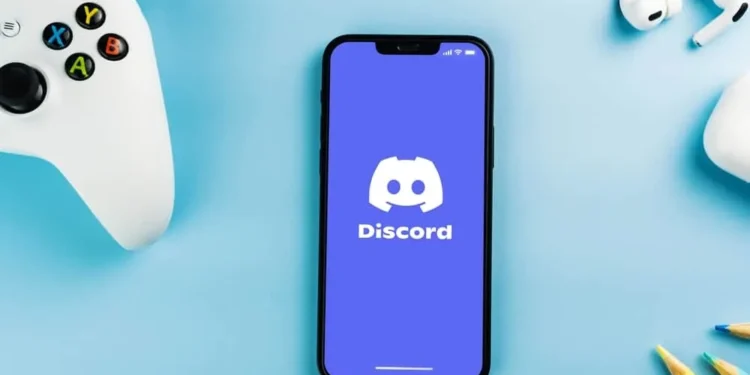Sei un utente Discord Curioso di che colore è lo sfondo per la tua discordia? O forse stai cercando come cambiare il colore dello sfondo della discordia? Piattaforme diverse hanno colori di sfondo diversi e la maggior parte consente alle persone di modificare l’aspetto di sfondo a seconda di ciò che si adatta meglio a loro.
Per Discord, puoi cambiare il tuo aspetto di sfondo in luce o scuro e conoscere il colore ogni modalità è una preoccupazione per molti.
Risposta rapidaPer lo sfondo della luce, il colore è bianco. Il codice colore per questa modalità luce è #ffffff. Tuttavia, se si utilizza la modalità scura, il colore di sfondo ha un valore esadecimale diverso che è #36393F. Questi sono gli unici colori di sfondo che puoi trovare su Discord, e ti è su di te decidere quale preferisci usare, a seconda dei tuoi gusti.
Discuteremo di che colore è lo sfondo della discordia per le sue due modalità. Successivamente, vedremo i passaggi per modificare la modalità di sfondo per Discord sulle versioni desktop e mobili. Iniziamo!
Di che colore è lo sfondo discordia?
Discord è una piattaforma online popolare con i giocatori per averli lasciati connettersi in chat vocale o video. Quando si utilizza Discord , hai due apparizioni di fondo tra cui scegliere. A seconda delle preferenze, puoi usare la luce o la modalità oscura. Usando il tuo desktop, puoi sincronizzare il colore di sfondo per abbinare il desktop di notte e durante il giorno.
Discord ha due modalità di aspetto. Puoi usare la luce o la modalità oscura. Per la modalità Light, il colore di sfondo è bianco con un valore esagonale di #FFFFFF . D’altra parte, la modalità oscura ha un esagono di #36393F . La modalità predefinita è leggera, ma è possibile passare facilmente tra i due usando i passaggi che copriremo in seguito.
È possibile impostare l’aspetto dell’app Desktop Discord per sincronizzare con il tuo computer. In tal caso , il colore dello sfondo della discordia cambierà a seconda del colore del tema del computer. La maggior parte delle persone ama la modalità oscura in quanto è più a suo agio con gli occhi e ha uno sguardo accattivante sulla discordia.
Inoltre, la modalità oscura è conveniente per i giochi e di notte per ridurre l’esposizione alla luce ai tuoi occhi. Quale modalità Discord usi? Vediamo come passare da una modalità discordia disponibile sul dispositivo.
Come modificare la modalità di sfondo discordia
È possibile modificare la modalità di sfondo Discord utilizzando l’app Discord Mobile o Desktop.
Per l’app desktop, utilizzare i passaggi seguenti.
- Apri la tua discordia .
- Passare alle impostazioni dell’utente (icona degli ingranaggi).
- Nella sezione Impostazioni dell’app, fare clic sull’opzione per l’ aspetto .
- Seleziona il tema che preferisci. Ci sono tre opzioni: scuro , luce e sincronizzazione con il computer .
La modalità selezionata si attiverà automaticamente e noterai le modifiche che si riflettono immediatamente sullo sfondo.
Allo stesso modo, di seguito sono riportati i passaggi per modificare la modalità di sfondo sul telefono cellulare.
- Apri l’ app Discord sul tuo telefono.
- Tocca l’ icona del profilo in basso.
- Scorri verso il basso e tocca l’ aspetto .
- Sotto il tema, toccare Light , Dark o Automatic per cambiare lo sfondo della discordia.
È così che puoi cambiare rapidamente il tuo background discord sul desktop e sul telefono cellulare.
Conclusione
Il colore Discord per la modalità Light è #ffffff. Per quanto riguarda la modalità scura, il colore è #36393F. Questa guida ha discusso di tutti i dettagli che dovresti sapere per quanto riguarda lo sfondo della discordia e ha presentato i passaggi per la modifica dello sfondo della discordia per l’app Desktop e Mobile Discord.
Domande frequenti
Di che colore è la modalità Discord Dark?
Il colore della modalità scura Discord ha un valore esadecimale di #36393F. Questa è la discordia del colore che offre per la modalità scura. Puoi passare alla modalità luce con un valore esagonale di #ffffff. Se si utilizza il desktop, è anche possibile selezionare l’opzione per sincronizzare il colore con il computer a scuro o luce, a seconda dell’ora del giorno.
Puoi usare il colore personalizzato per lo sfondo discordia?
No, non puoi. Discord non consente agli utenti di utilizzare i colori personalizzati come sfondi. Invece, offre modalità scure e luminose, che puoi passare per lo sfondo della tua discordia. Quindi, se vuoi cambiare il colore di sfondo, usa le modalità disponibili a seconda delle preferenze.
Come posso cambiare la modalità di sfondo discordia?
Per modificare la modalità di sfondo, apri Discord sul desktop o sul telefono. Tocca l’immagine del profilo Discord per aprire le opzioni Impostazioni. Individua l’aspetto e fai clic su di esso. Una volta che lo fai, vedrai le varie opzioni per modificare la modalità di sfondo discordia che puoi utilizzare. Fai clic su entrambi e il colore di sfondo cambierà.